Hướng dẫn tạo Link ref và mã QR code
1. Tạo Link ref
Link ref là một đường link URL dùng để mã hoá một kịch bản (Block tin nhắn) trong Fchat. Khi khách hàng truy cập link ref sẽ được dẫn tới hộp chat Facebook Messenger của Fanpage và nhận được kịch bản.
Có 2 cách để tạo Link ref:
Cách 1: Tạo Link ref trong Block tin nhắn
Bạn truy cập vào mục Tin nhắn >> chọn Block tin nhắn cần tạo link ref >> bấm vào nút mũi tên Link như hình bên dưới:
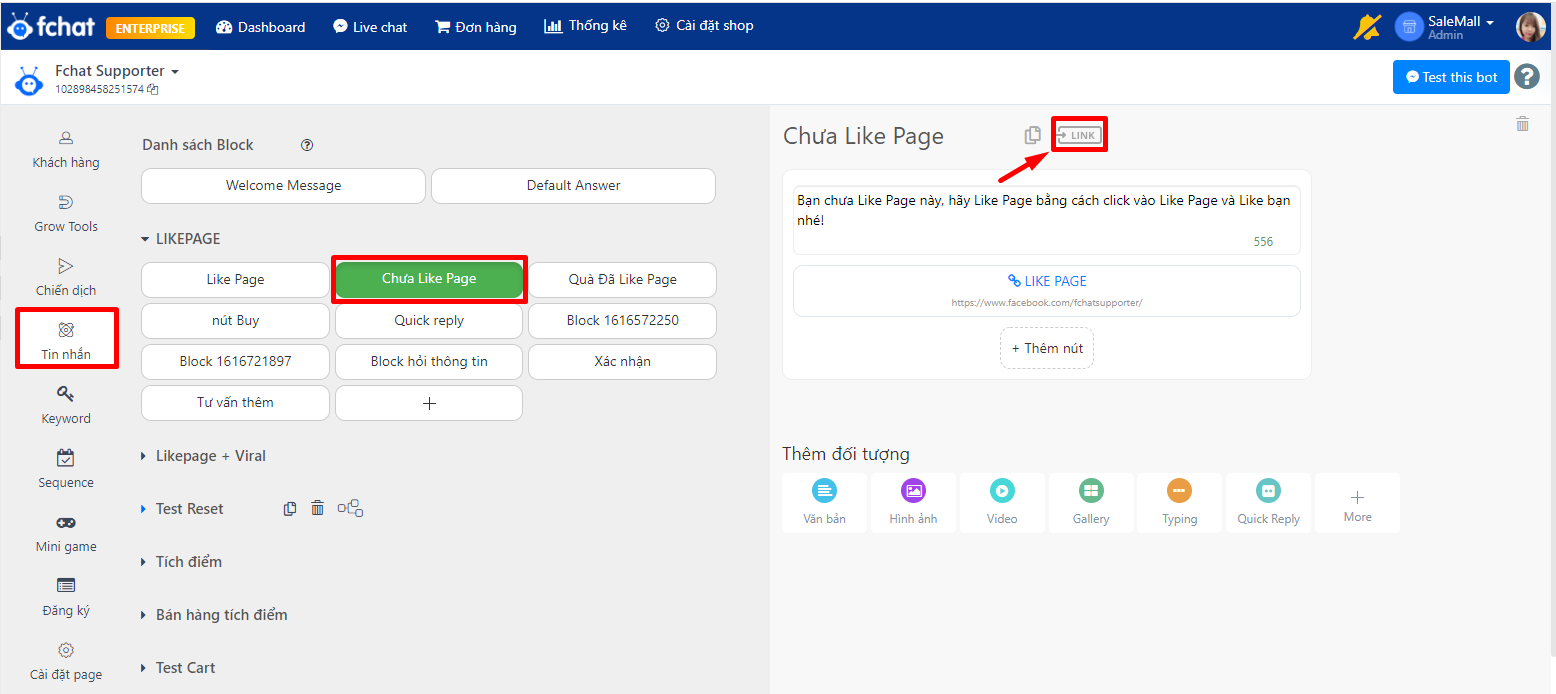
Một popup hiển thị cho phép bạn tạo link ref block và tùy chỉnh được đuôi của link ref. Bạn điều chỉnh đuôi link phù hợp và bấm nút Cập nhật để hoàn tất.
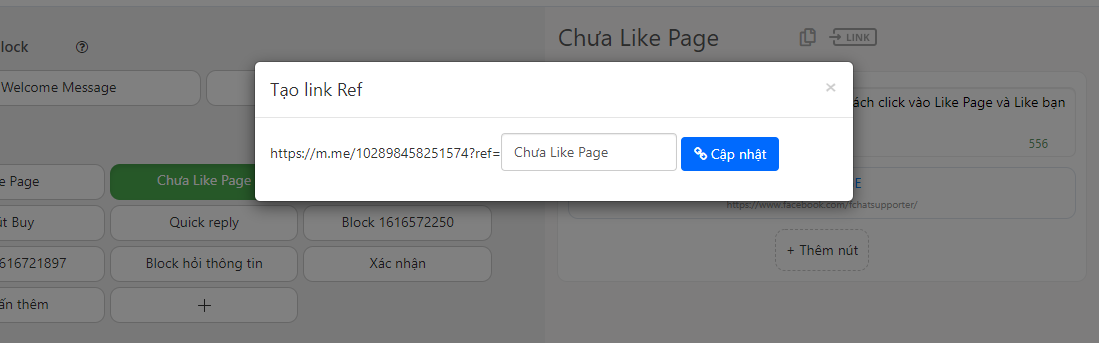
Sau khi bạn tạo link ref thành công, bạn có thể bấm vào biểu tượng sao chép để sao chép link ref của block đó gửi tới khách hàng.
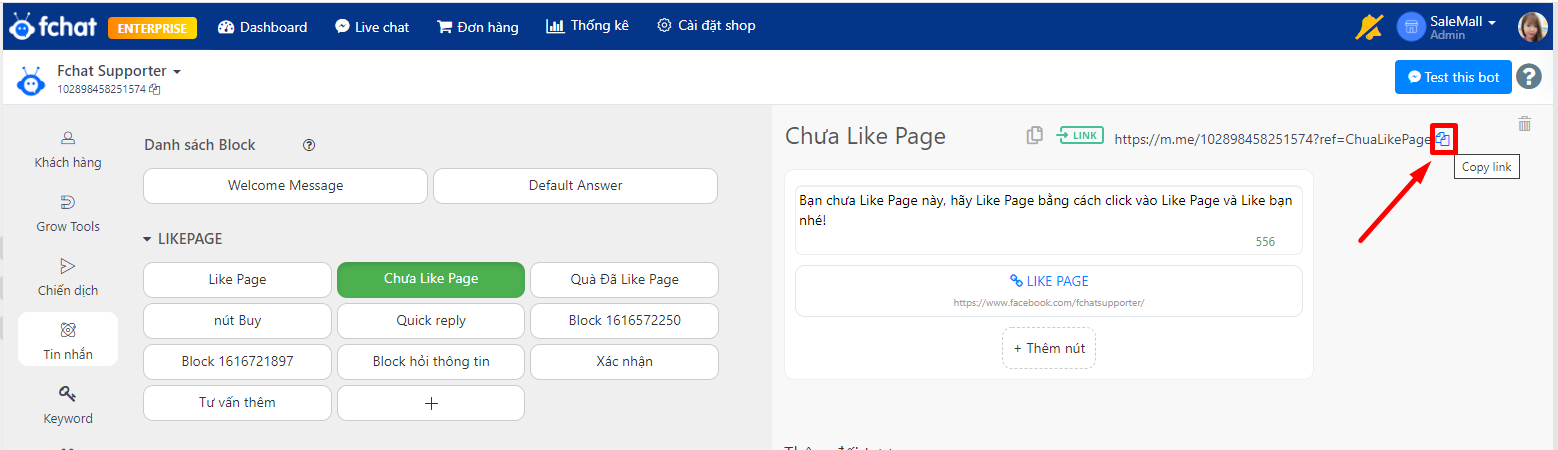
Cách 2: Tạo Link ref + Link rút gọn qua mục Grow tools
Trên màn hình Dashboard, nhấn chọn page >> bấm chọn mục Grow tools >> Link ref >> Thêm mới
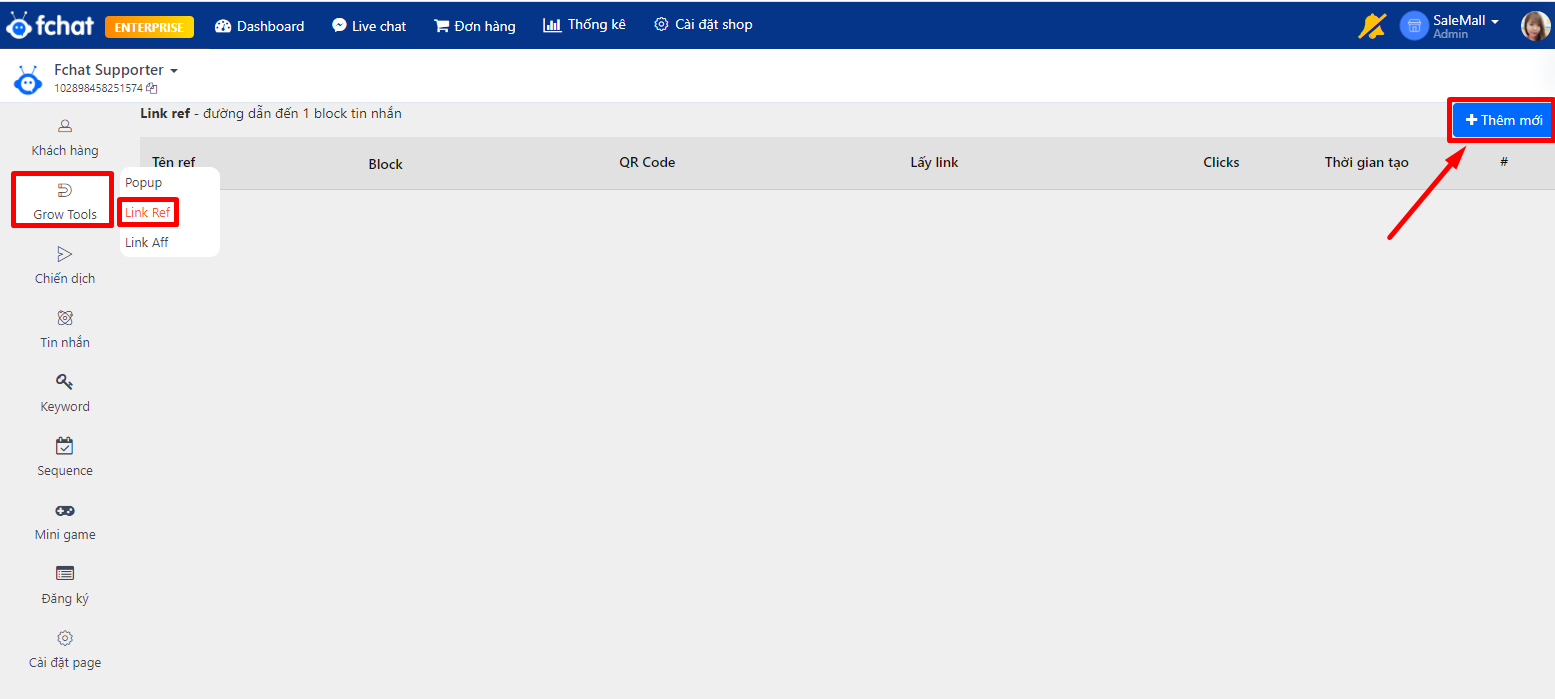
Màn hình sẽ hiển thị như hình ảnh bên dưới:
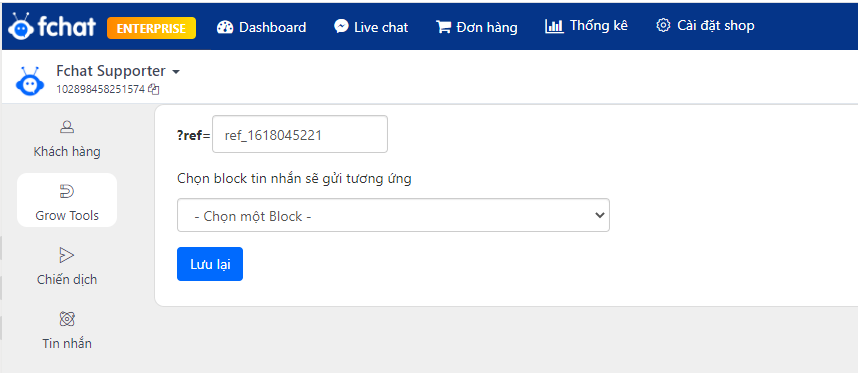
Tại đây, bạn chọn block tin nhắn cần tạo link ref (2) và có thể thay đổi đuôi link ref ở mục (1). Sau đó bấm nút Lưu lại để hoàn tất.
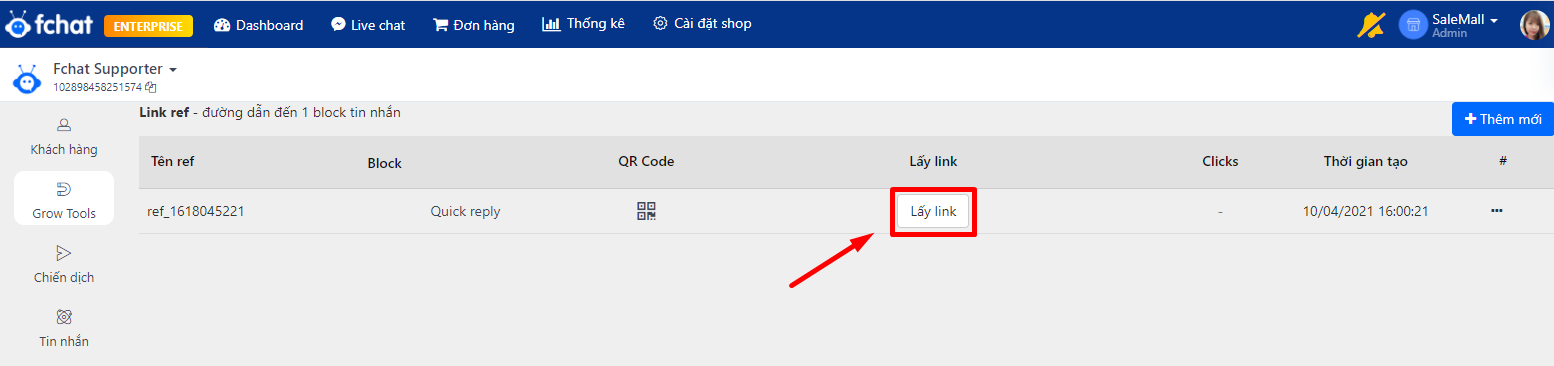
Sau khi tạo link ref xong bạn bấm vào nút Lấy link. Một popup cho phép bạn sao chép Link ref hoặc tạo link rút gọn của kịch bản. Bạn có thể dùng link ref hoặc link rút gọn để gửi tới khách hàng đều được vì chúng chức năng.
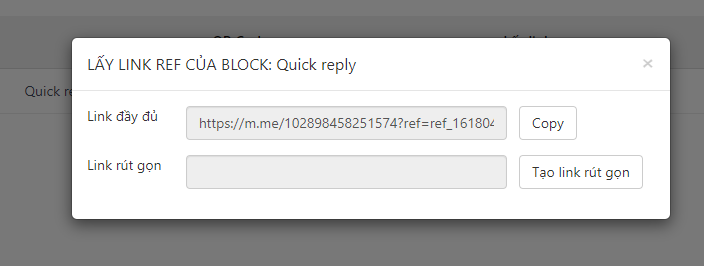
2. Tạo mã QR code
QR Code đơn giản chỉ là một đường link URL được mã hoá. Nhờ khả năng mã hóa hàng ngàn kí tự mà một mã QR có thể chứa đựng được rất nhiều thông tin khác nhau giúp quá trình truyền bá tiếp thị như tạo mã khuyến mại, thanh toán đơn hàng online,... trong doanh nghiệp trở nên đơn giản và thuận tiện, tiết kiệm rất nhiều chi phí.
Do đó, Fchat cho phép người dùng có thể chuyển 1 kịch bản chatbot thành 1 mã QR code. Khách hàng chỉ việc truy cập vào quét mã QR code là lập tức nhảy đến hộp chat Facebook Messenger của Fanpage và nhận được kịch bản đã tạo sẵn.
Để tạo mã QR code trong Fchat, trên màn hình Dashboard, nhấn chọn page >> bấm chọn mục Grow tools >> QR code >> Tạo ngay
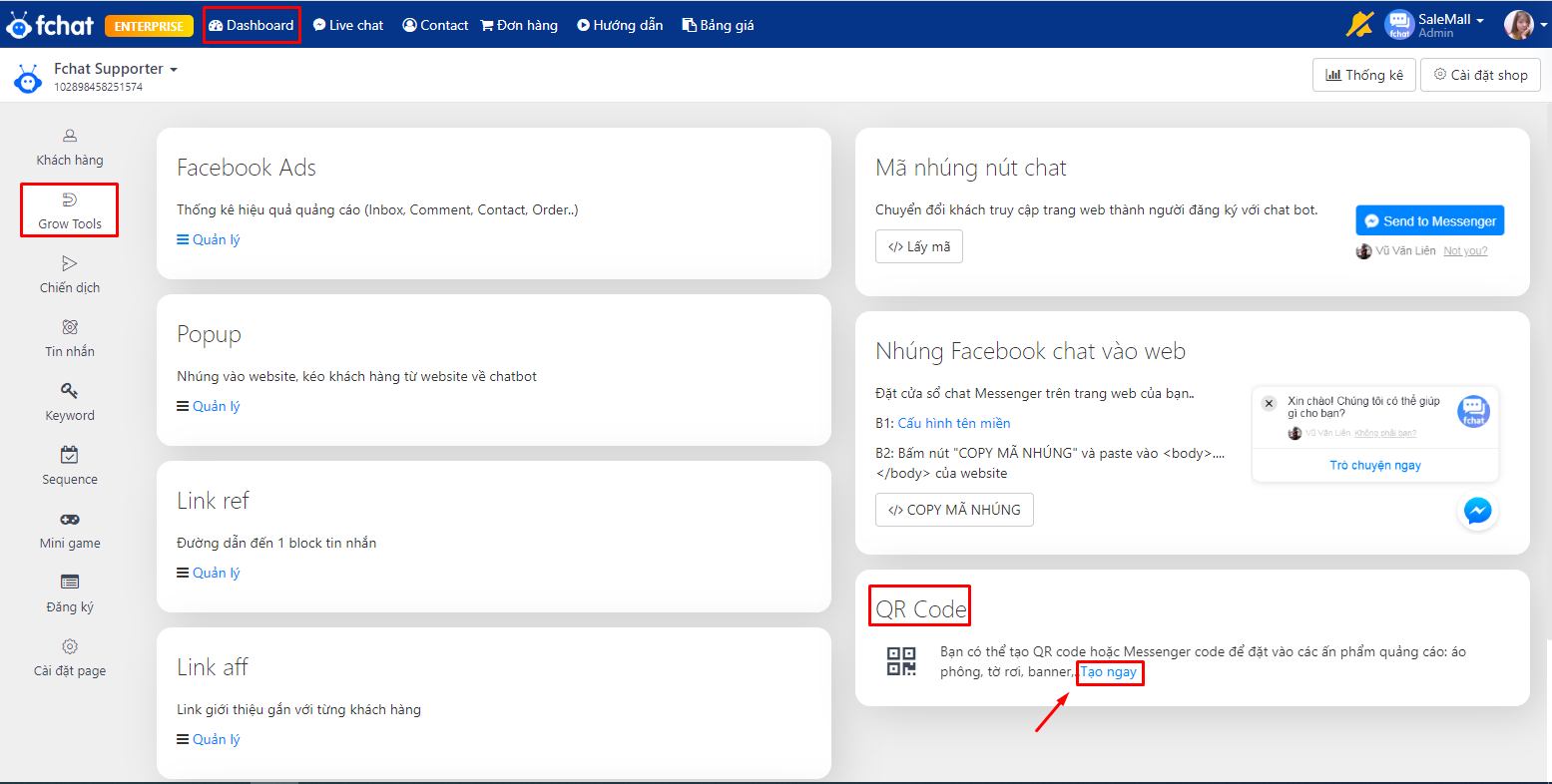
Màn hình sẽ hiển thị như hình bên dưới:
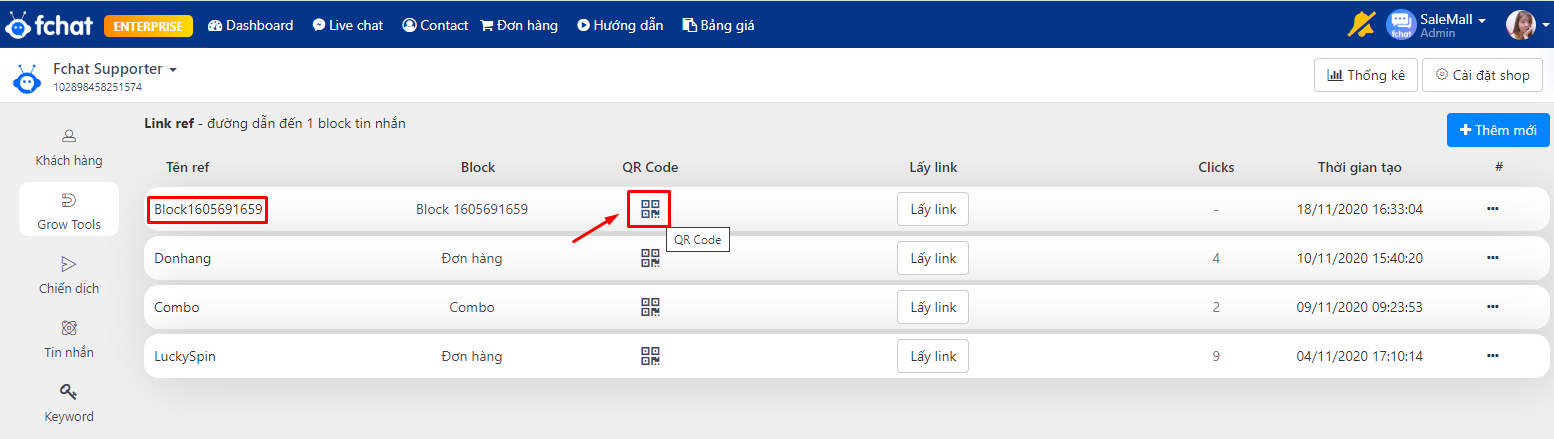
Ở đây các block tin nhắn đã được tạo link ref trước đó sẽ hiển thị trên màn hình. Bạn bấm vào biểu tượng mã QR code ở block tin nhắn cần tạo mã QR code.
Một popup hiển thị 2 mẫu QR code bao gồm mã QR nguyên bản và mã QR có avatar của Fchat. Hai mã QR code này đều có tác dụng giống nhau.
Bạn bấm vào nút Tải về máy để tải mã QR về máy dưới dạng ảnh. Bạn có thể gửi ảnh mã QR code tới khách hàng hoặc in ảnh đó vào bao bì sản phẩm, hay tấm poster. Khi khách hàng quét mã QR sẽ nhận được block tin nhắn tương ứng trong messenger cá nhân.
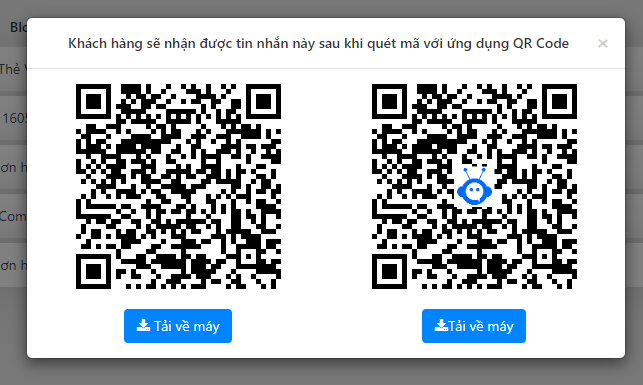
Lưu ý: Để tạo mã QR code thì block tin nhắn cần tạo link ref trước đó. Bạn có thể xem cách tạo link ref cho block tin nhắn ở bên trên.
3. Cách quét mã QR code
Cách 1: Quét mã QR code trên máy IOS:
Hiện tại hệ điều hành IOS cho phép người dùng quét mã QR code ngay ở ứng dụng camera của điện thoại mà ko cần tải ứng dụng quét mã.
Để quét mã QR, bạn mở ứng dụng camera trên điện thoại và đưa camera về phía QR Code sao cho đoạn mã đó nằm gọn bên trong ô vuông. Ngay sau đó, màn hình điện thoại sẽ hiển thị thông báo Mở liên kết "m.me", bạn bấm vào mục thông báo sẽ dẫn tới messenger và nhận được block tin nhắn đã tạo.
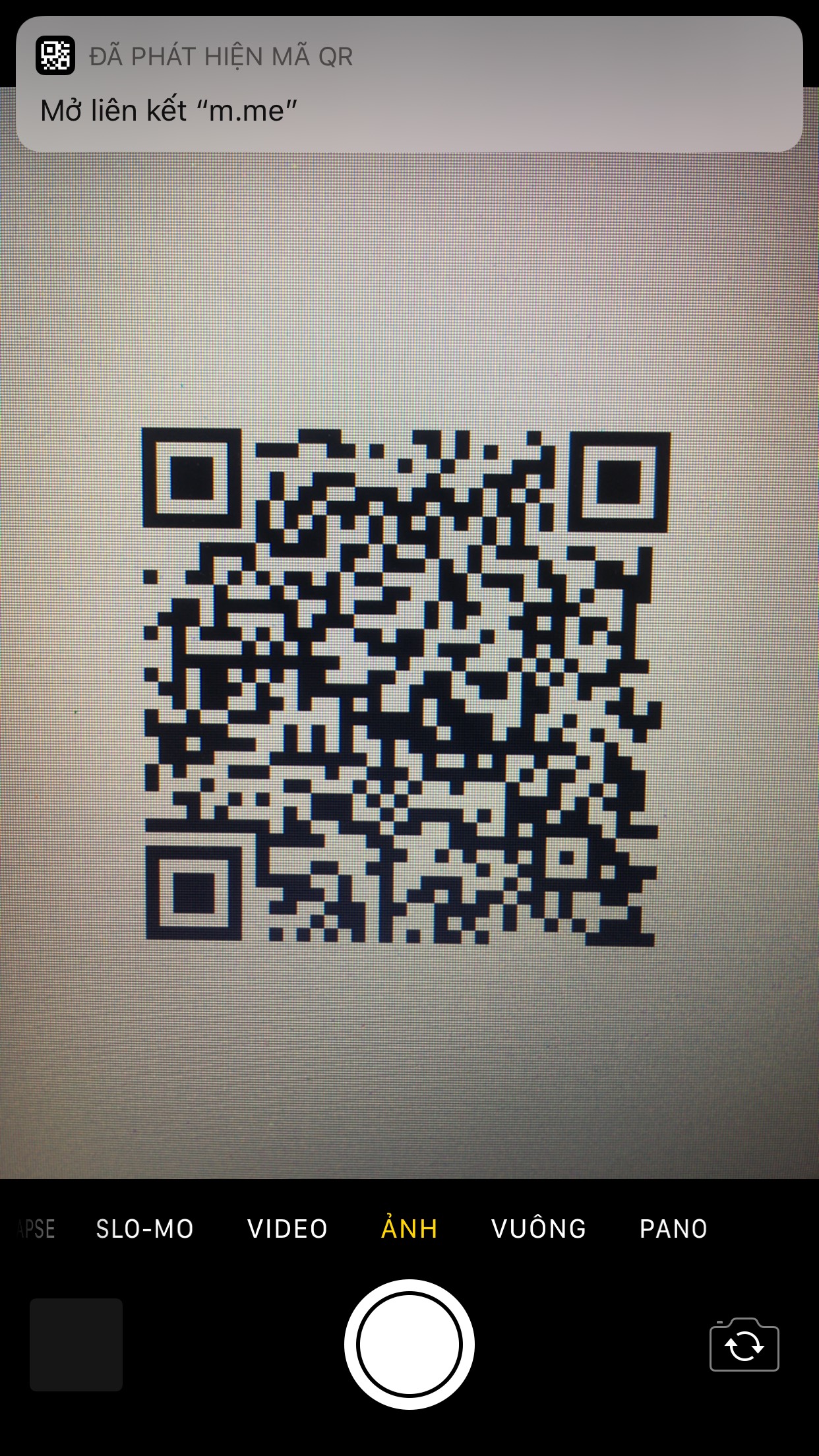
Cách 2: Quét mã QR code trên máy Android
Với điện thoại sử dụng hệ điều hành Android, bạn cần tải ứng dụng để quét mã QR code về máy như ứng dụng QR BarCode Scanner, QR code reader, ....
Ví dụ, bạn sử dụng ứng dụng QR BarCode Scanner, bạn cần tải ứng dụng về máy sau đó làm theo các bước sau:
- Mở phần mềm QR BarCode Scanner trên điện thoại.
- Đưa camera về phía QR Code sao cho đoạn mã đó nằm gọn bên trong ô vuông
- Sau khi điện thoại đã quét được mã QR, màn hình sẽ hiển thị đoạn URL đã được mã hóa bằng mã QR code. Bạn click vào link để dẫn tới messenger và nhận được block tin nhắn đã được mã hóa.
Cách 3: Quét mã QR code qua Facebook
Bạn tìm kiếm theo từ khóa qr code, khi đó mục Mã QR của Facebook sẽ hiển thị trên màn hình.
Bạn bấm vào nút mũi tên trong mục Mã QR >> đưa camera về phía QR Code sao cho đoạn mã đó nằm gọn bên trong màn hình. Facebook sau khi đọc được mã sẽ dẫn tới Messenger của khách hàng và gửi block tin nhắn được mã hóa.
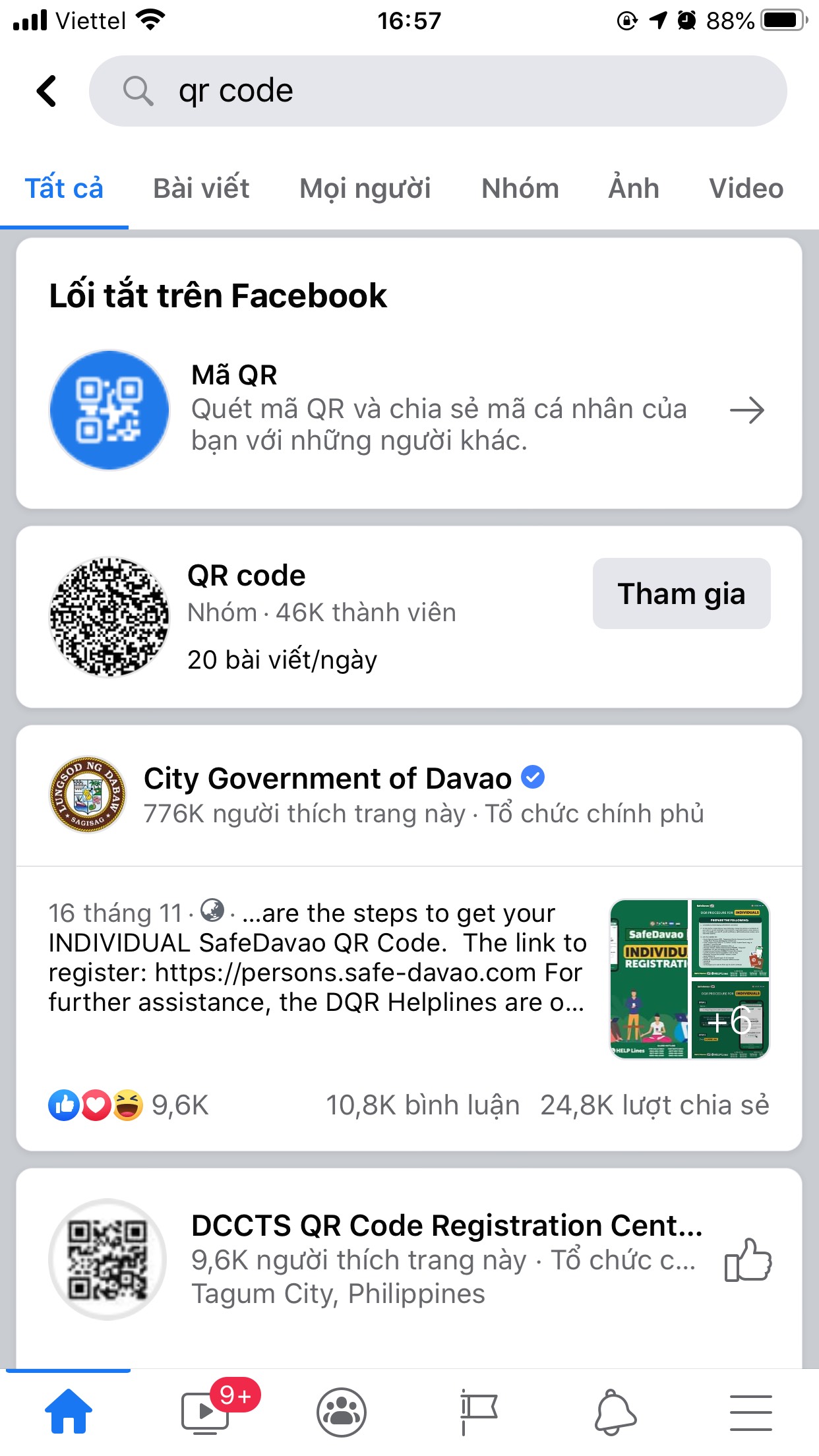
Cách 4: Quét mã QR code qua Zalo
Bạn truy cập Danh Mục của ứng dụng Zalo, chọn biểu tượng mã QR phía trên để tiến hành quét theo 2 hình thức bằng camera trực tiếp hoặc lấy hình ảnh bất kỳ trong thư viện máy.
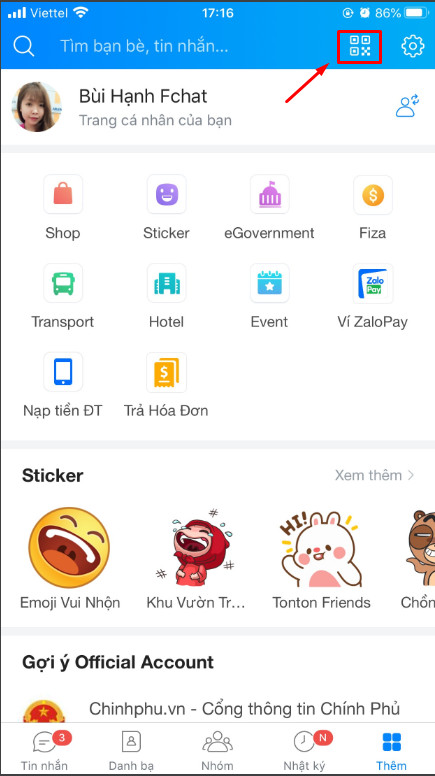
Sau khi Zalo quét được mã sẽ hiển thị đoạn URL đã được mã hóa bằng mã QR code. Bạn click vào link để dẫn tới messenger và nhận được block tin nhắn đã được mã hóa.
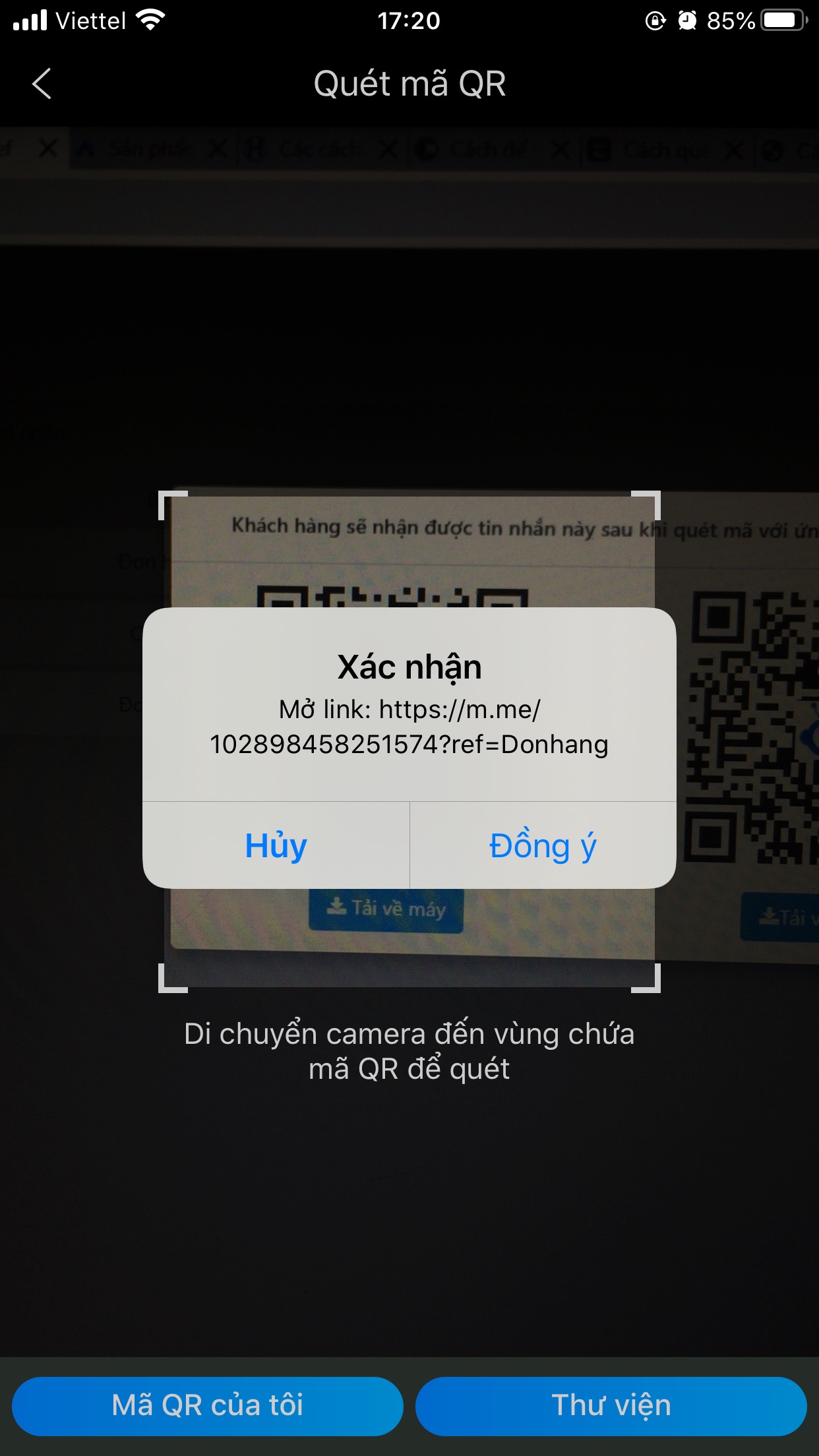
Chúc bạn kinh doanh thành công với Fchat!